Come impostare e risolvere i problemi di Push Scan to Email
Controlla quale sistema di posta elettronica sta utilizzando il cliente, ovvero il proprio server di posta elettronica (come Epson) o la posta elettronica basata sul Web (ad esempio Gmail, Outlook.com, Yahoo, GMX, Mail.com).
La maggior parte dei problemi riguarderà i clienti che utilizzano servizi di posta elettronica basati sul Web, ma, qualunque servizio stiano utilizzando, sarà necessario conoscere le impostazioni SMTP e con queste informazioni è possibile scoprire qual è il problema SMTP sta per Simple Mail Transfer Protocol che viene utilizzato per inviare e-mail.
Gmail
- Indirizzo del server SMTP di Gmail: SMTP.gmail.com
- Nome utente SMTP di Gmail: il tuo indirizzo Gmail completo (ad es. example@gmail.com)
- Password SMTP di Gmail: la tua password di Gmail
- Porta SMTP Gmail (TLS): 587
- Porta SMTP Gmail (SSL): 465
- Gmail SMTP TLS/SSL richiesto: si
Outlook.com
- Outlook.com del server SMTP: SMTP.live.com
- Outlook.com nome utente SMTP: l'indirizzo e-mail Outlook.com completo (non un alias)
- Outlook.com SMTP: la password del Outlook.com
- Outlook.com porta SMTP: 587
- Outlook.com crittografia SMTP TLS/SSL richiesta: si
Yahoo
- Indirizzo del server SMTP di Yahoo! Mail: SMTP.mail.yahoo.com
- Nome utente SMTP di Yahoo! Mail: il tuo indirizzo email completo di Yahoo! Mail (incluso "@yahoo.com")
- Password SMTP di Yahoo! Mail: la tua password di Yahoo! Mail
- Porta SMTP di Yahoo! Mail: 465
- Yahoo! Mail SMTP TLS/SSL richiesto: si
GMX
- Indirizzo del server SMTP di posta GMX: SMTP.gmx.com
- Nome utente SMTP di GMX Mail: il tuo indirizzo e-mail GMX Mail completo ("example@gmx.us", ad esempio)
- Password SMTP di GMX Mail: la tua password GMX Mail
- GMX Mail porta SMTP: 25 (alternativa: 465 è in realtà 587 le informazioni non sono corrette sul sito.
- GMX Mail SMTP TLS/SSL richiesto: si
|
Se hanno il proprio server di posta elettronica, dovrebbero conoscere queste impostazioni. Nota il TLS / SSL evidenziato in rosso per Gmail, Outlook.com, Yahoo e GMX. Significa che il servizio di posta elettronica richiede la crittografia, ma la maggior parte delle stampanti multifunzione (non solo Epson) non lo supporta, quindi l'MFP non sarà mai in grado di funzionare con queste impostazioni. Ancora una volta, se il cliente ha il proprio server di posta elettronica, saprà se utilizza TLS / SSL o meno. |
Gmail fornisce un server alternativo per le connessioni non SSL - aspmx.l.google.com sulla porta 25 *
https://support.google.com/a/answer/176600?hl=en
Outlook, Yahoo e GMX (da aprile 2014) non sembrano fornire un'alternativa, quindi non funzioneranno.
|
* Il aspmx.l.google.com SMTP ti consentirà solo di inviare ad altri account Gmail in modo da non poter inviare posta a joe.blogs@epson.co.uk ad esempio, Il cliente dovrebbe apportare modifiche al proprio account, se necessario. |
Comunicazione con il server SMTP
|
Le immagini utilizzate di seguito sono solo di riferimento in quanto GMX non è stato supportato da aprile 2014 e si basa sulle informazioni fornite al momento della data di pubblicazione originale. |
-
Verificare se è possibile comunicare con il server SMTP, per farlo utilizzare un programma denominato Telnet.
-
Utenti di Windows 7/8: potrebbe essere necessario installare Telnet, utilizzare il collegamento seguente:
http://social.technet.microsoft.com/wiki/contents/articles/910.windows-7-enabling-telnet-client.aspx
- Per gli utenti Mac - utilizzare Terminale.
-
Utenti di Windows 7/8: potrebbe essere necessario installare Telnet, utilizzare il collegamento seguente:
-
In Windows start Telnet, vai a Esegui > Telnet e digita:
o SMTP.server.address port
-
Per aprire una connessione a Gmails SMTP alternativo digitare in:
o aspmx.l.google.com 25
-
Se la connessione ha esito positivo, sarai connesso al server in questo modo:


-
Puoi dire "ciao" al server.

-
Da Mac sarà simile a:
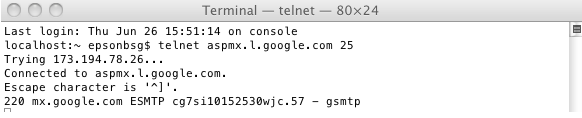
 Nota:
Nota:La "o" non è necessaria con Terminale.
-
Da Mac sarà simile a:
-
È inoltre possibile eseguire il test utilizzando l'indirizzo IP dei server per verificare se ci sono problemi con DNS:

173.194.66.25 è l'indirizzo IP del server di Google, è possibile ottenerlo utilizzando il comando ping dal prompt dei comandi o terminale.
-
Finisci per accedere allo stesso server:

-
Se questo non riesce, come di seguito:

-
Significherà che la porta 25 è chiusa sulla loro connessione di rete e il cliente non sarà in grado di utilizzare la funzione di scansione push sul server di posta elettronica di Google, può provare il servizio GMX sulla porta 587.


Una volta che sai che puoi connetterti al server SMTP, puoi procedere alla configurazione della stampante.
Configurazione push scan to email
-
Per prima cosa accedi all'interfaccia web della stampante:
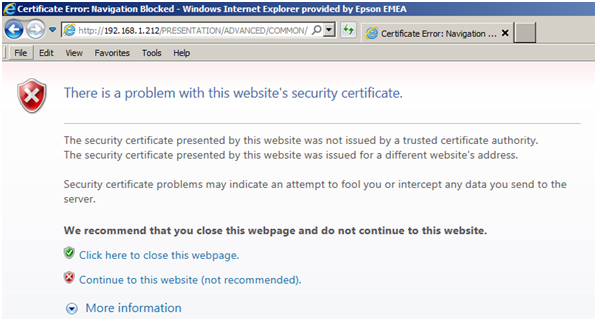
- La nuova stampante darà un errore di certificato. Ignora questo messaggio è per i certificati per impostare il trasferimento sicuro dei dati.
-
Passare a Impostazioni Wi-Fi/rete > server di posta elettronica - Di base e immettere le impostazioni richieste, ad esempio WF-7610 è stato utilizzato per questo esempio. La gamma WP sarà leggermente diversa.
Impostazioni per Gmail
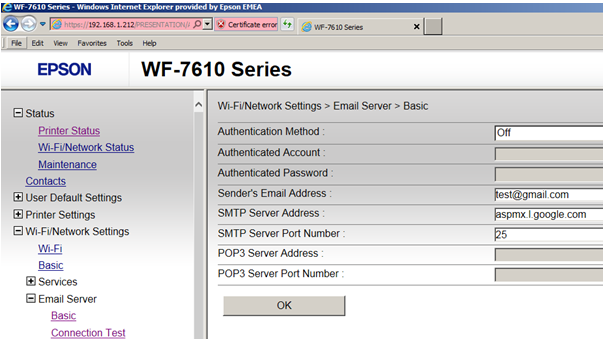
Impostazioni per GMX
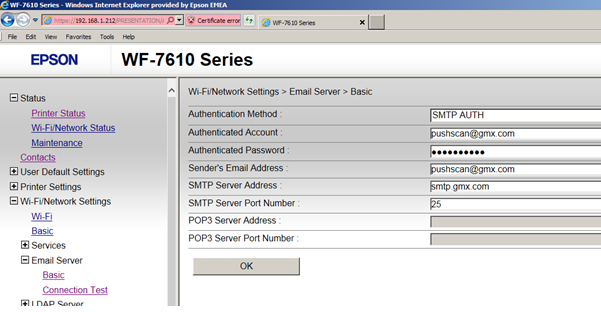
Le impostazioni per Gmail e GMX sono diverse, quindi dovranno testarlo o verificare con il provider di posta elettronica le impostazioni corrette.
-
Fare clic su Test di connessione per verificare se funziona.
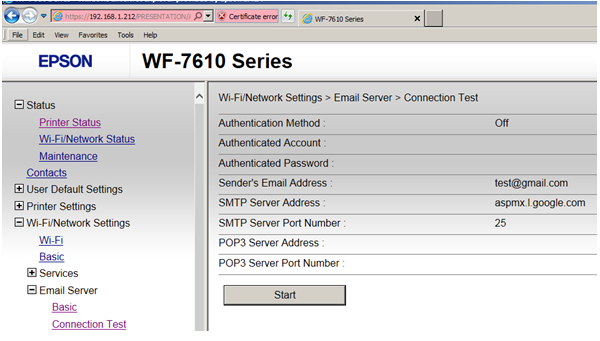
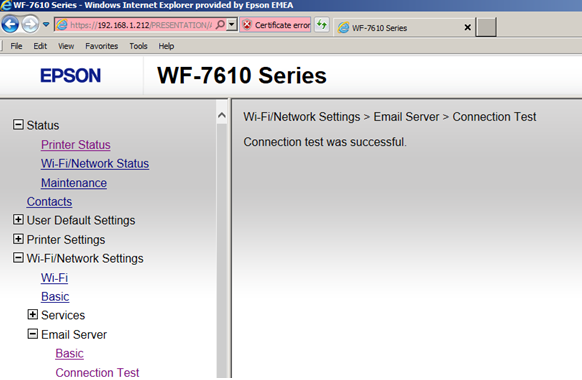
-
Aggiungere e-mail di contatto alla rubrica.
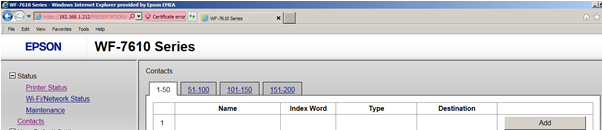
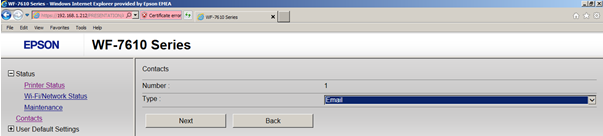
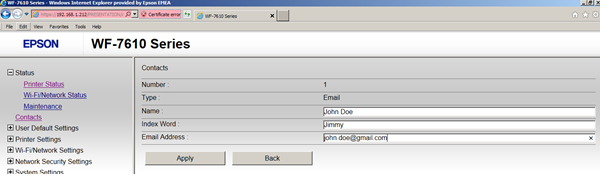
- Ora sarai in grado di utilizzare la stampante multifunzione per inviare le scansioni alle e-mail.